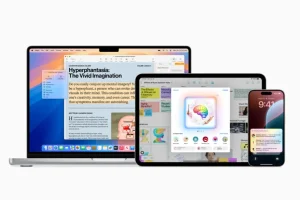La tecnología G-Sync de Nvidia ayuda a que tus juegos se vean fantásticos, pero ¿cómo lo hace exactamente?
CONCLUSIONES CLAVE
- Nvidia G-Sync combate el desgarro y el tartamudeo de la pantalla para una experiencia de juego más fluida con un retraso de entrada reducido.
- Los diferentes niveles de G-Sync (G-Sync Compatible, G-Sync, G-Sync Ultimate) ofrecen diferentes características y precios.
- Los requisitos de hardware para los monitores G-Sync no son restrictivos, mientras que la elección entre G-Sync y FreeSync depende de las preferencias personales y el presupuesto.
Comprar hardware para juegos se está volviendo cada vez más complicado, por lo que es importante saber lo que estás buscando para entender la jerga publicitaria.
A la hora de elegir un monitor, hay que fijarse en más que solo la resolución, la frecuencia de actualización y la precisión del color. Si buscas combatir problemas de fragmentación e irregularidad en la imagen (stuttering), necesitas conocer la tecnología G-Sync de Nvidia y sus ventajas.
TE PUEDE INTERESAR: ¿Cómo puedes obtener una mejor velocidad de Internet para tus juegos?
¿Qué es Nvidia G-Sync y cómo afecta tus juegos?
Introducida en 2013, la tecnología G-Sync de Nvidia combate el tearing de la pantalla y cualquier problema de stuttering que pueda causar. Esto se traduce en una experiencia de juego más fluida, tanto visualmente como en términos de retraso de entrada (input lag).
El tearing de la pantalla ocurre cuando la frecuencia de actualización del juego no coincide con la de tu monitor. Esto generalmente sucede cuando el juego se ejecuta a una frecuencia de actualización más alta que el monitor, lo que da como resultado un búfer de cuadros esperando para aparecer en tu pantalla, causando tearing, saltos y aumentando el retraso de entrada.
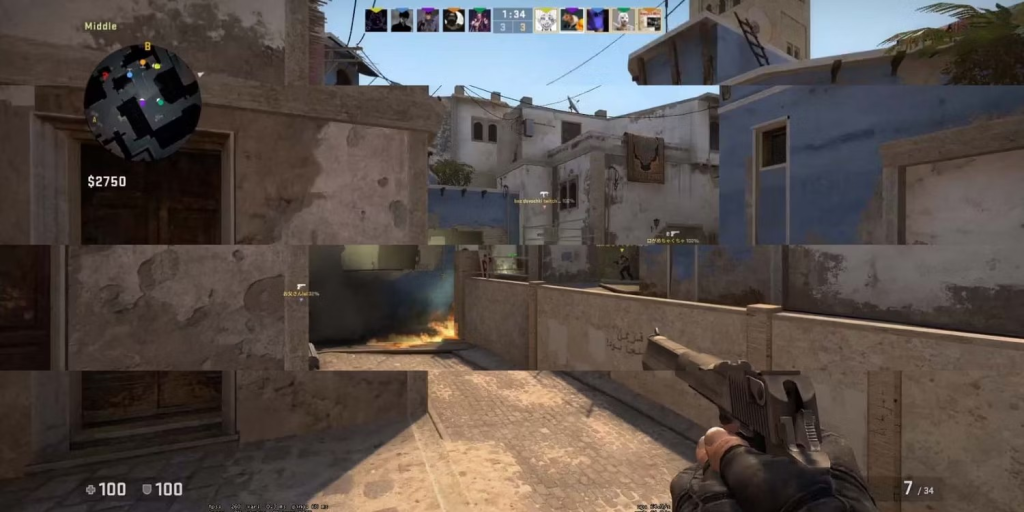
G-Sync combate esto haciendo que los monitores compatibles sincronicen sus frecuencias de actualización mínima y máxima utilizando una GPU Nvidia, gracias a su chip de frecuencia de actualización variable.
Esto significa que la GPU solo emite la cantidad necesaria de cuadros para el monitor, asegurando que lleguen a la pantalla justo cuando se requieren. Dado que los cuadros nuevos no tienen que esperar antes de mostrarse en tu monitor, también ayuda a reducir el retraso de entrada.
Dependiendo del tipo de G-Sync que admita tu monitor, los beneficios incluyen los siguientes (además de abordar el problema principal del tearing de la pantalla):
- Menor retraso de entrada
- Mejora en la claridad del movimiento
- Reproducción de color más realista con degradados más suaves
- Brillo más realista y una gama de colores más amplia
Dicho esto, el hecho de que tu monitor tenga la etiqueta «G-Sync compatible» no significa que obtendrás todos los beneficios que afirma Nvidia. Es posible que estés limitado a un puñado de funciones según la combinación de tu monitor y GPU, por lo que es importante saber qué tipo de G-Sync admite tu monitor y GPU.
Diferentes tipos de G-Sync explicados
Desde su lanzamiento, G-Sync ha visto varias actualizaciones y mejoras. La tecnología se ha ramificado en tres categorías principales:
- G-Sync Compatible: Estos monitores no utilizan procesadores Nvidia para frecuencias de actualización variables, pero Nvidia los ha validado para proporcionar un buen rendimiento de frecuencia de actualización variable.
- G-Sync: El nivel estándar de G-Sync, estos monitores utilizan el procesador Nvidia G-Sync y han sido certificados con más de 300 pruebas. También se le conoce como G-Sync nativo o G-Sync verdadero.
- G-Sync Ultimate: Además de usar procesadores y certificaciones Nvidia, estos monitores también brindan mejor HDR, contraste, reproducción del color y menor latencia de entrada. Anteriormente se llamaba G-Sync HDR.
Como probablemente puedas adivinar, los monitores marcados como «G-Sync Compatible» están en la parte inferior y costarán menos que sus contrapartes G-Sync y G-Sync Ultimate, ya que los fabricantes no están obligados a utilizar hardware propietario de Nvidia.

Dicho esto, el procesador de Nvidia permite a los monitores utilizar todo su rango de frecuencia de actualización, desde 1 Hz hasta 360 Hz. Esto proporciona un rendimiento mucho mejor en comparación con los monitores compatibles con G-Sync, que generalmente cambian entre 30, 60, 90 y 144 Hz.
Finalmente, los monitores G-Sync nativos y G-Sync Ultimate también pueden funcionar con GPUs AMD. Esto te brinda más opciones de GPU si estás buscando un cambio o una actualización en el futuro. Alternativamente, también puedes habilitar Nvidia G-Sync para monitores FreeSync, que es la respuesta de AMD a la tecnología anti-tearing de Nvidia.
Requisitos de hardware para G-Sync y G-Sync Ultimate
Hay algunos requisitos de hardware que debes tener en cuenta al usar estos monitores, aunque generalmente se cumplen fácilmente. Para usar un monitor G-Sync con una computadora de escritorio, necesitas una GPU GTX 650 Ti o superior conectada al monitor a través de DisplayPort 1.2 o superior.
Las laptops necesitan una GPU GTX 980M, 970M, 965M o superior a través de la misma conexión DisplayPort 1.2. Los monitores compatibles con G-Sync también requieren el controlador R340.52 o superior de Nvidia ejecutándose en Windows 10.
Los requisitos para G-Sync Ultimate son ligeramente más altos, y las computadoras de escritorio y laptops requieren una GPU GTX 1050 o superior conectada a través de DisplayPort 1.4 directamente desde la GPU. También necesitarás el controlador R396 GA2 o superior ejecutándose en Windows 10.
Lo más probable es que tu computadora ya cumpla con estos requisitos, por lo que tendrás que centrarte principalmente en el monitor en sí. Afortunadamente, la lista exhaustiva de Nvidia de monitores compatibles con G-Sync, G-Sync nativo y G-Sync Ultimate te ayudará a elegir
G-Sync vs. FreeSync
Al igual que en sus batallas de GPU y CPU, Nvidia y AMD ofrecen G-Sync y FreeSync, respectivamente, para brindar una experiencia de juego sin tearing ni stuttering. Si bien ambos logran lo mismo, utilizan enfoques diferentes.
Nvidia emplea procesadores G-Sync integrados en la pantalla para sincronizar la frecuencia de cuadros. FreeSync, por otro lado, aprovecha la capacidad de la GPU para administrar la frecuencia de actualización de un monitor mediante la tecnología Adaptive Sync incorporada en el estándar DisplayPort.
Por esta razón, encontrarás muchos más monitores FreeSync en el mercado a precios más bajos que las opciones compatibles con Nvidia. Sin embargo, los monitores FreeSync también tienden a sufrir de imágenes fantasmas en la pantalla con más frecuencia.
¿Deberías comprar hardware compatible con G-Sync?
Si puedes permitírtelo, absolutamente.
Una PC lo suficientemente potente podrá generar fácilmente una alta tasa de cuadros por segundo en un juego. Esto es especialmente cierto si juegas títulos competitivos de disparos en primera persona o carreras, donde la frecuencia de cuadros del juego y la capacidad del monitor para mostrarlos son muy importantes.
G-Sync tampoco se trata solo de atractivo visual. Como se mencionó anteriormente, dado que los cuadros no tienen que esperar para mostrarse en tu monitor, la menor latencia de entrada puede hacer que tus juegos se sientan más receptivos, lo que podría afectar el rendimiento.
Sin embargo, no esperes que tu desempeño en el juego se dispare solo porque compraste un monitor G-Sync. Tu juego casi con toda seguridad se verá mejor y se sentirá más rápido, pero eso no reemplaza la habilidad.